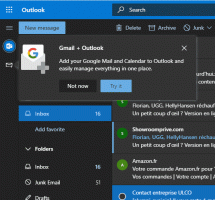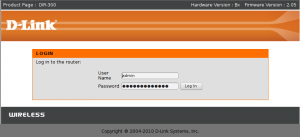Pogledajte brzinu ethernet ili wifi adaptera u sustavu Windows 10
U sustavu Windows 10, Microsoft je premjestio mnoge klasične apleta upravljačke ploče u aplikaciju Postavke. To je Metro aplikacija stvorena da zamijeni upravljačku ploču i za zaslone osjetljive na dodir i za klasične korisnike stolnih računala. Sastoji se od nekoliko stranica koje donose nove opcije za upravljanje sustavom Windows 10 zajedno s nekim starijim opcijama naslijeđenim s klasične upravljačke ploče. To prisiljava korisnike da ponovno nauče osnovne načine upravljanja svojim računalima. U ovom članku ćemo vidjeti kako vidjeti teorijsku brzinu ethernet ili wifi mrežnog adaptera u sustavu Windows 10.
Oglas
Kao da ovo piše, brojne postavke povezane s mrežom već su se pojavile u aplikaciji Postavke u sustavu Windows 10. Dok je klasični Centar za mrežu i dijeljenje prisutan u trenutno izdanim Windows 10 build 10586 i Windows 10 build 14372 Insider Preview, možda ćete biti zainteresirani za informacije o mrežnom adapteru pomoću novih postavki app. Evo kako se to može učiniti.
-
Otvorite aplikaciju Postavke u sustavu Windows 10.

- Idite na Mreža i internet -> Ethernet ako koristite žičanu vezu. Ako je vaš mrežni adapter bežični, idite na Mreža i internet -> Wi-Fi.

- Kliknite na poveznicu Promijenite svojstva adaptera:
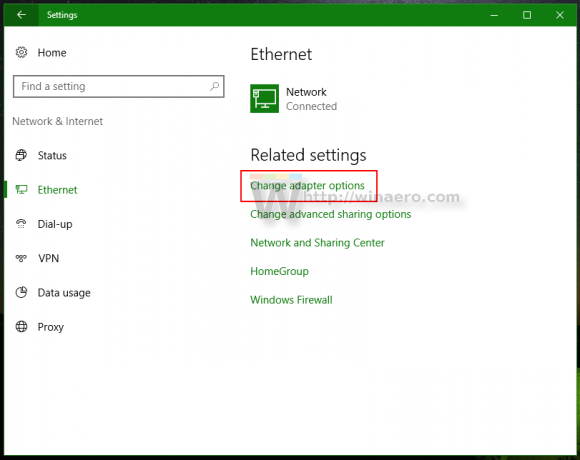
Otvorit će se sljedeći prozor:
- Dvaput kliknite na adapter čiju brzinu trebate znati. Sljedeći dijaloški prozor sadržavat će potrebne informacije o brzini adaptera:
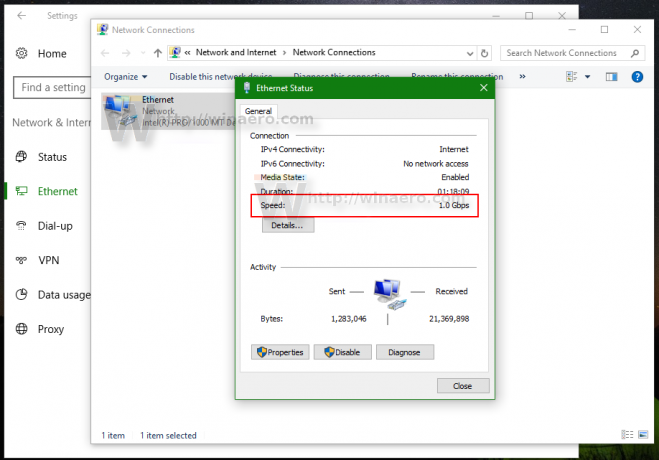
Imajte na umu da je ovdje prikazana brzina teoretska brzina vašeg mrežnog adaptera. Vaša stvarna tijekom prijenosa podataka mogla bi biti niža. No brzina adaptera daje informacije o tome je li vaša Ethernet veza na primjer Fast Ethernet (100 Mbps) ili Gigabit Ethernet (1 Gbps). Također vam može dati ideju o tome koliko istodobnih MIMO streamova podržava vaša Wi-Fi mreža.
To je to.